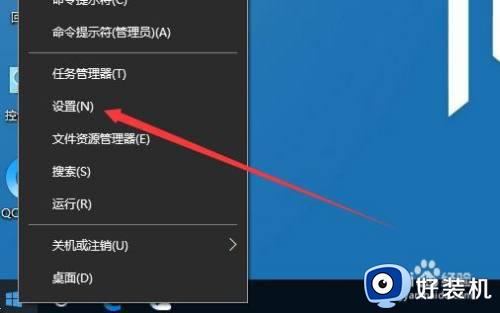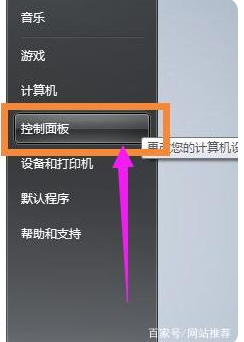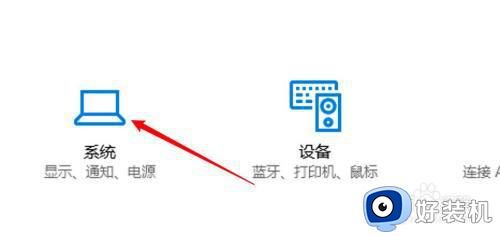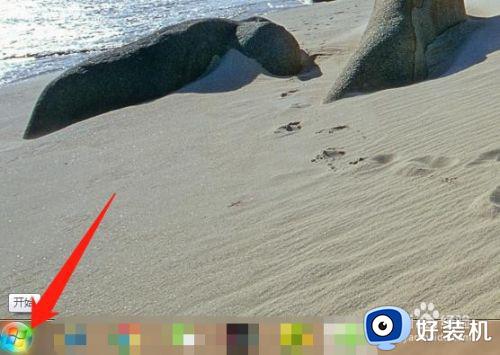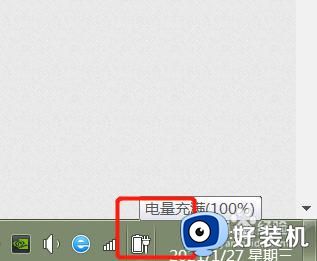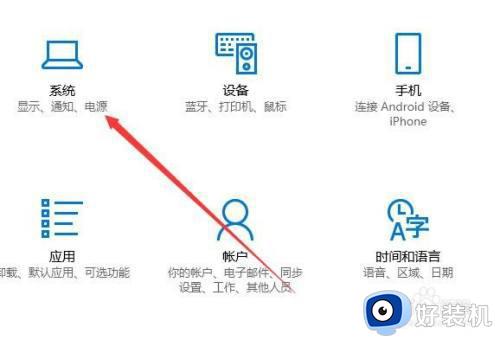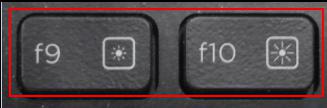苹果笔记本怎么调亮度 苹果笔记本亮度的调整步骤
当我们发现电脑屏幕亮度看着不舒服的时候,我们就可以进行手动调整,很多人对于windows操作系统可能比较熟悉,但是苹果电脑的话,调整方式不一样,那么苹果笔记本怎么调亮度呢?针对这个问题,本文给大家讲解一下苹果笔记本亮度的调整步骤吧。
方法一、
1、mac笔记本屏幕亮度调节通常都是由键盘上的组合键来实现的,苹果笔记本可以通过键盘上的F1、F12键控制屏幕亮度,这两个按键上会有太阳图标,一般按F1会降低屏幕亮度,而按F2键会调亮屏幕亮度。

2、如果直接按F1、F2键无法调节屏幕亮度,那么可以试试Fn+F1或者Fn+F2组合快捷键调节即可。

步骤二、1、点击左上角“苹果标志”打开菜单栏,然后点击打开“系统偏好设置”,如下图所示;

2、在Mac系统偏好设置中,点击进入“显示器”设置,如下图所示;
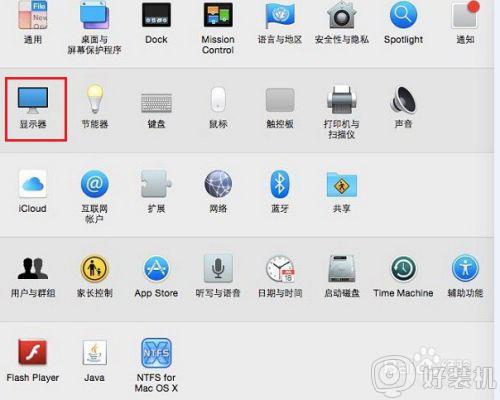
3、在Mac显示器设置中,就可以看到屏幕亮度调节设置了,另外还可以勾选上“自动调节亮度”这样也可以苹果笔记本会根据光线强度自动调节屏幕亮度。
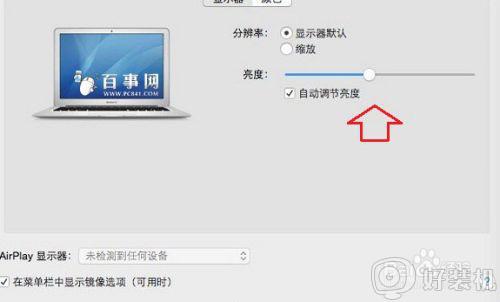
方法3、1、借助第三方工具也可以调节苹果笔记本屏幕亮度,比如可以在Mac笔记本中安装QQ电脑管家,然后进入“工具箱”,之后再打开“健康小助手”,里面可以启用护眼配色,并且可以调节屏幕亮度。
关于苹果笔记本亮度的调整步骤就给大家讲解到这边了,有这个需要的用户们可以参考上面任意一种方法来调整吧,希望帮助到大家。